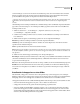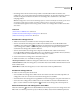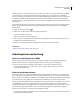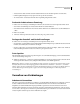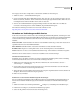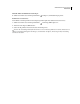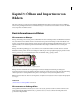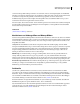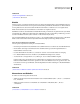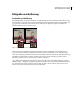Operation Manual
61
VERWENDEN VON PHOTOSHOP CS4
Öffnen und Importieren von Bildern
Siehe auch
„Masken und Alphakanäle“ auf Seite 309
„Volltonfarben“ auf Seite 557
Bittiefe
Die Bittiefe gibt an, wie viele Farbinformationen für jedes Pixel in einem Bild verfügbar sind. Mehr Bitinformationen
pro Pixel bedeuten mehr Farben und eine präzisere Farbdarstellung. Ein Bild mit einer Bittiefe von 1 Bit hat Pixel mit
zwei möglichen Werten: Schwarz und Weiß. Ein Bild mit einer Bittiefe von 8 Bit hat 2
8
bzw. 256 mögliche Werte.
Bilder im Graustufenmodus mit einer Bittiefe von 8 Bit haben 256 mögliche Grauwerte.
RGB-Bilder bestehen aus drei Farbkanälen. Ein RGB-Bild mit 8 Bit pro Pixel hat 256 mögliche Werte für jeden Kanal,
das heißt mehr als 16 Millionen mögliche Farbwerte. RGB-Bilder mit 8 Bit pro Kanal (Bits per Channel, bpc) werden
auch als 24-Bit-Bilder bezeichnet (8 Bit x 3 Kanäle = 24 Bit an Daten für jedes Pixel).
Neben 8-Bit/Kanal-Bildern können in Photoshop auch 16- oder 32-Bit/Kanal-Bilder verwendet werden. 32-Bit/Kanal-
Bilder werden auch als Bilder mit hohem dynamischem Bereich (High Dynamic Range, HDR) bezeichnet.
Photoshop-Unterstützung für 16-Bit-Bilder
Photoshop bietet folgende Unterstützung für 16-Bit/Kanal-Bilder:
• Bearbeitung im Graustufenmodus, RGB-Farbmodus, CMYK-Farbmodus, Lab-Farbmodus und Mehrkanalmodus.
• Mit Ausnahme des Kunstprotokoll-Pinsels können sämtliche Werkzeuge des Werkzeugbedienfelds für 16-
Bit/Kanal-Bilder verwendet werden.
• Es stehen alle Befehle mit Ausnahme von „Variationen“ zur Farb- und Tonwertkorrektur zur Verfügung.
• In 16-Bit/Kanal-Bildern können Sie mit Ebenen (einschließlich Einstellungsebenen) arbeiten.
• Auch der Einsatz von einigen Filtern, z. B. „Verflüssigen“, ist bei 16-Bit/Kanal-Bildern möglich.
Damit auch Photoshop CS4-Funktionen wie bestimmte Filter zur Verfügung stehen, können Sie 16-Bit/Kanal-
Bilder in 8-Bit/Kanal-Bilder konvertieren. Speichern Sie dazu solche Bilder am besten mit „Speichern unter“ und
konvertieren Sie eine Kopie der Bilddatei, damit die Originaldatei mit ihren vollständigen 16-Bit/Kanal-Bilddaten
erhalten bleibt.
Siehe auch
„Wissenswertes zu Bildern mit hohem dynamischem Bereich“ auf Seite 78
Konvertieren von Bittiefen
❖ Führen Sie einen der folgenden Schritte durch:
• Wählen Sie zum Konvertieren zwischen 8-Bit/Kanal- und 16-Bit/Kanal-Bildern „Bild“ > „Modus“ > „16 Bit/Kanal“
bzw. „8 Bit/Kanal“.
• Wählen Sie zum Konvertieren von 8 Bit/Kanal oder 16 Bit/Kanal in 32 Bit/Kanal „Bild“ > „Modus“ >
„32 Bit/Kanal“.
Siehe auch
„Konvertieren von 32 Bit/Kanal in 8 oder 16 Bit/Kanal“ auf Seite 83